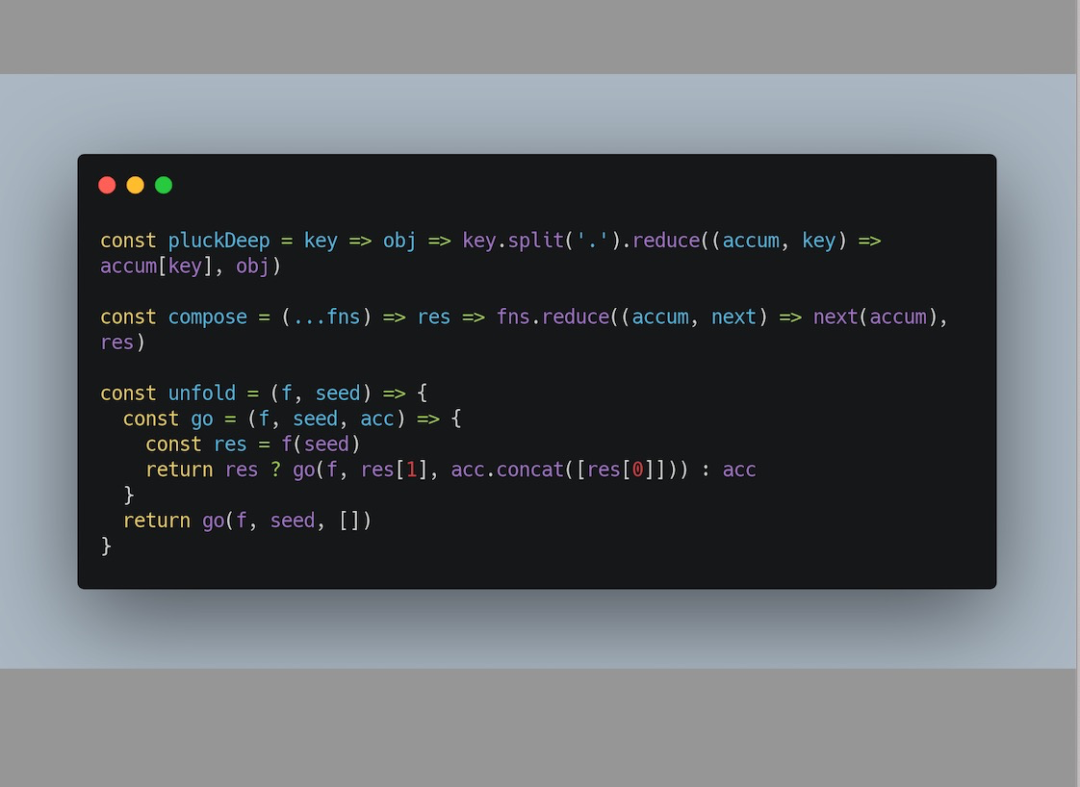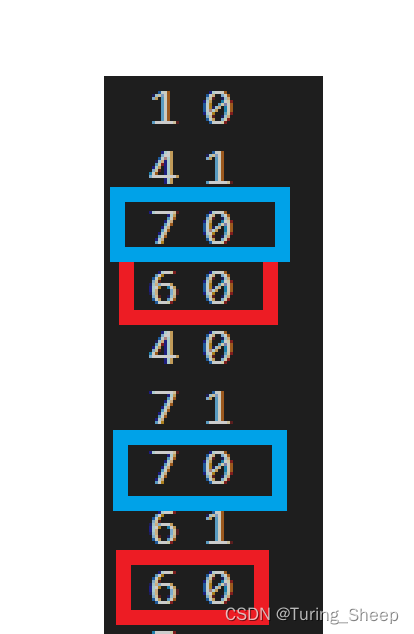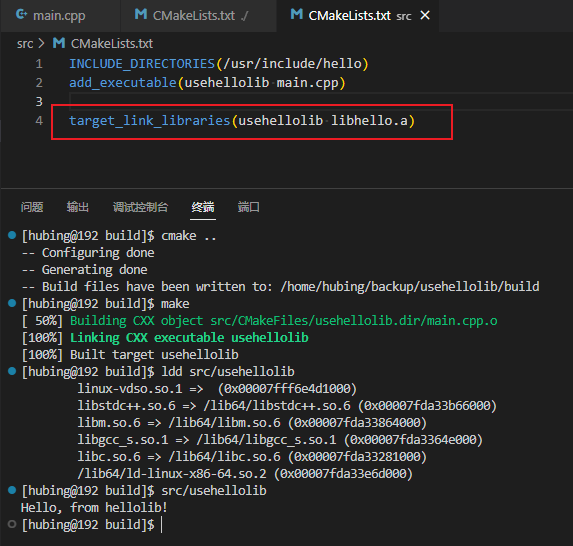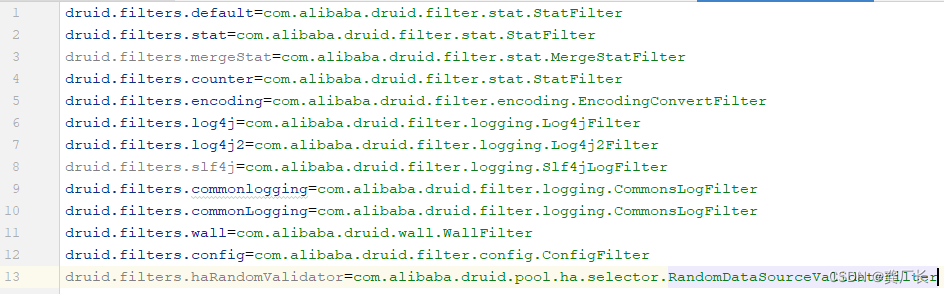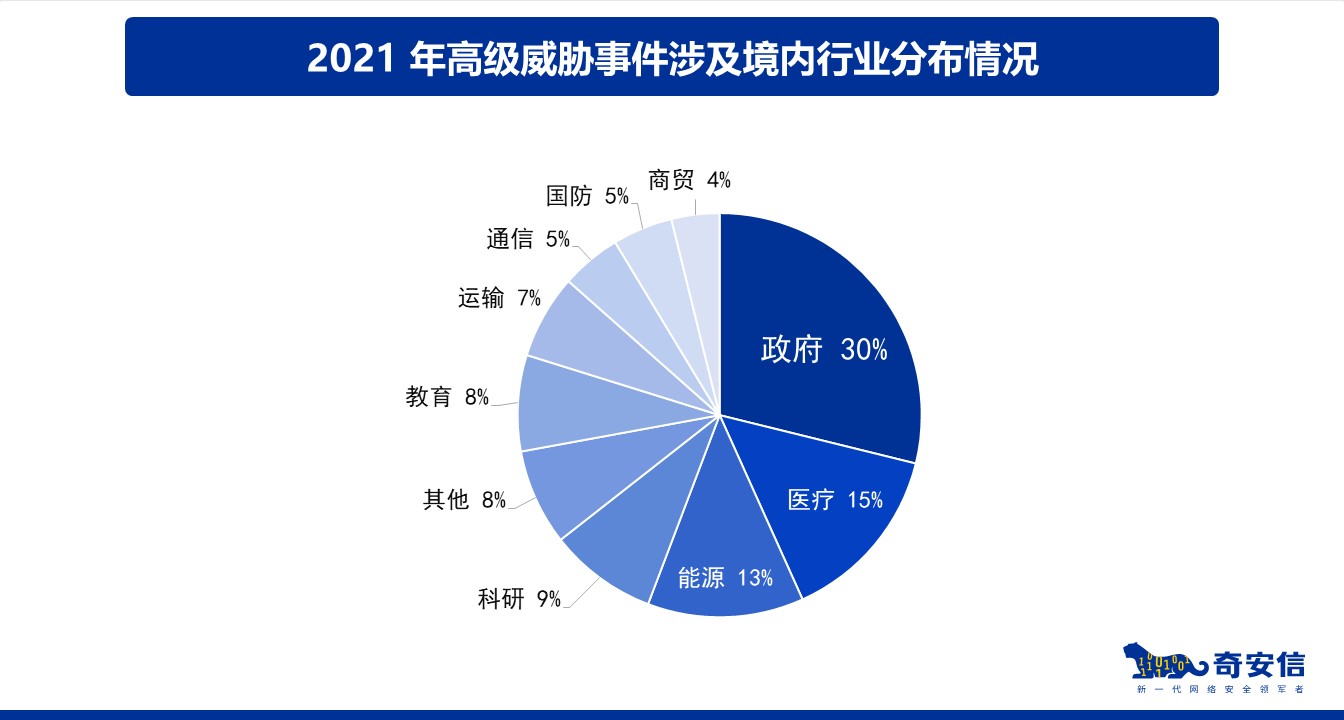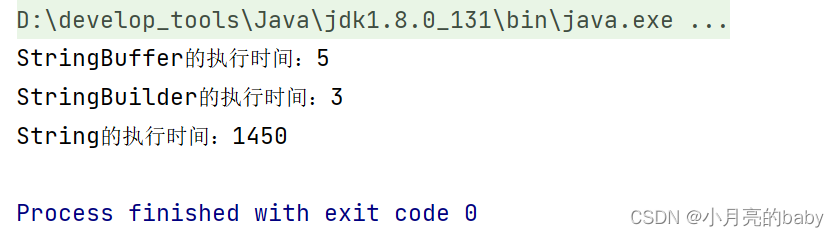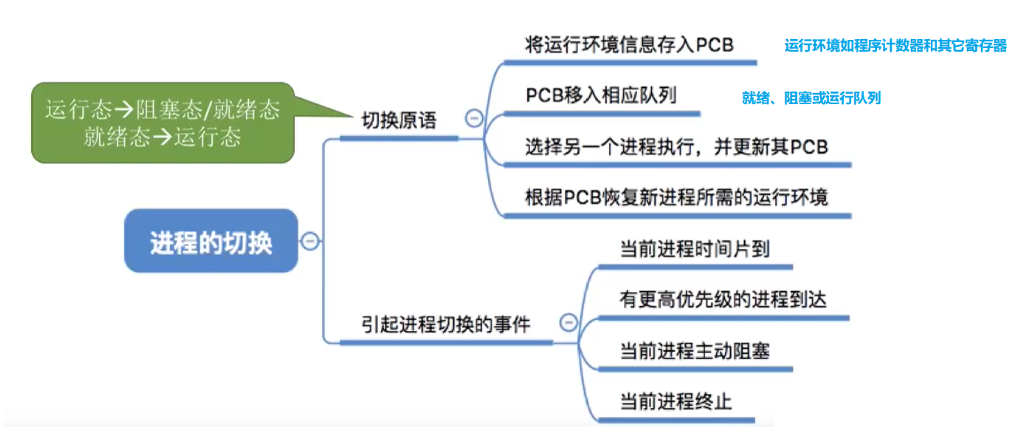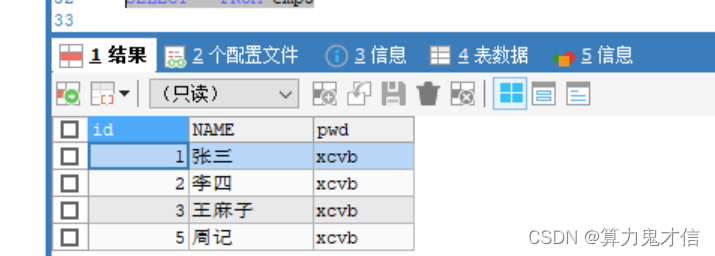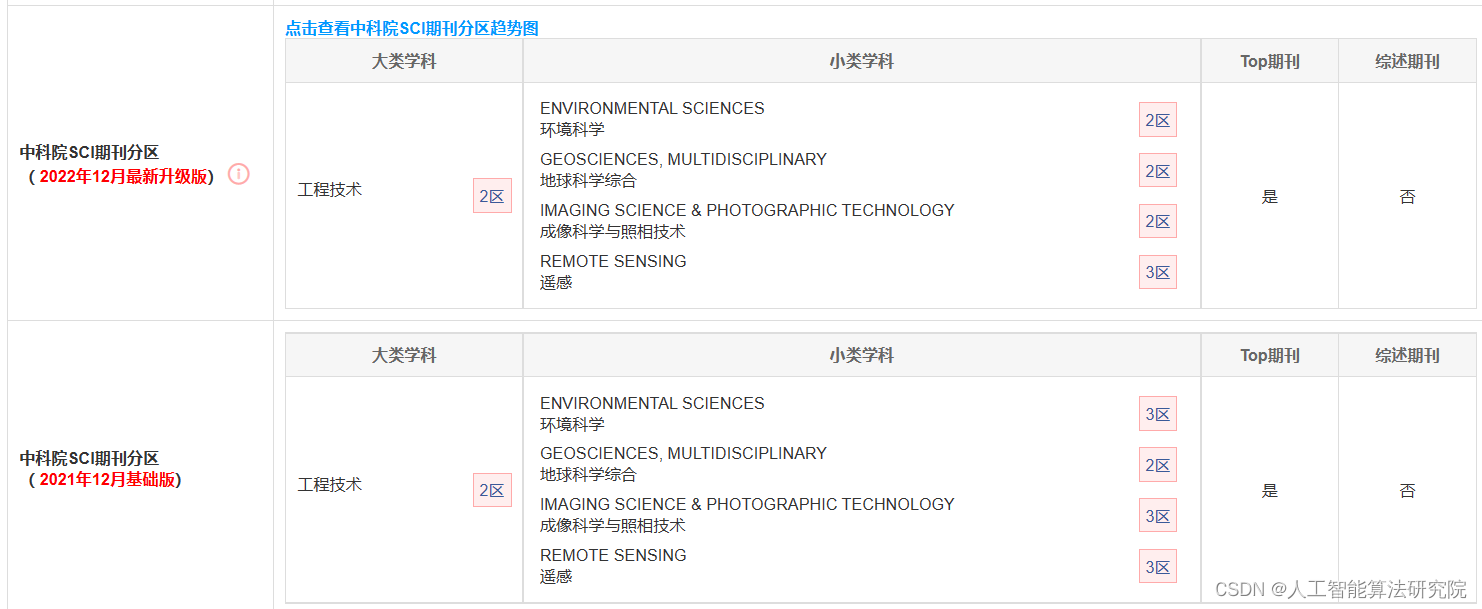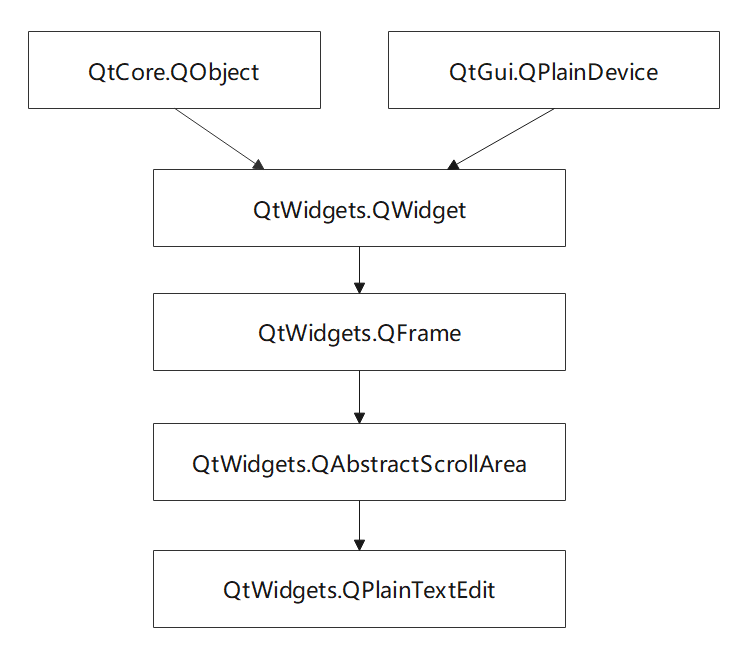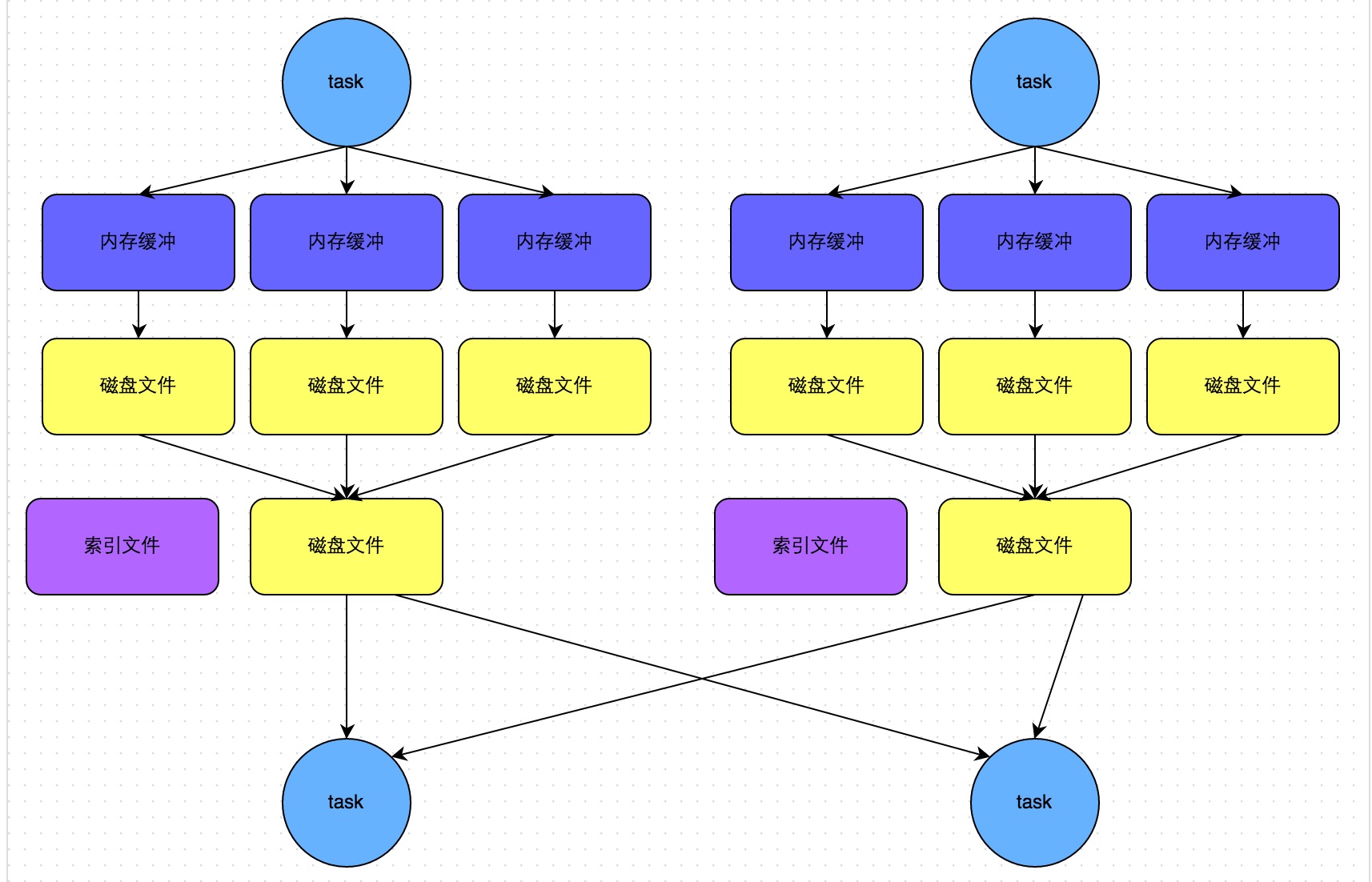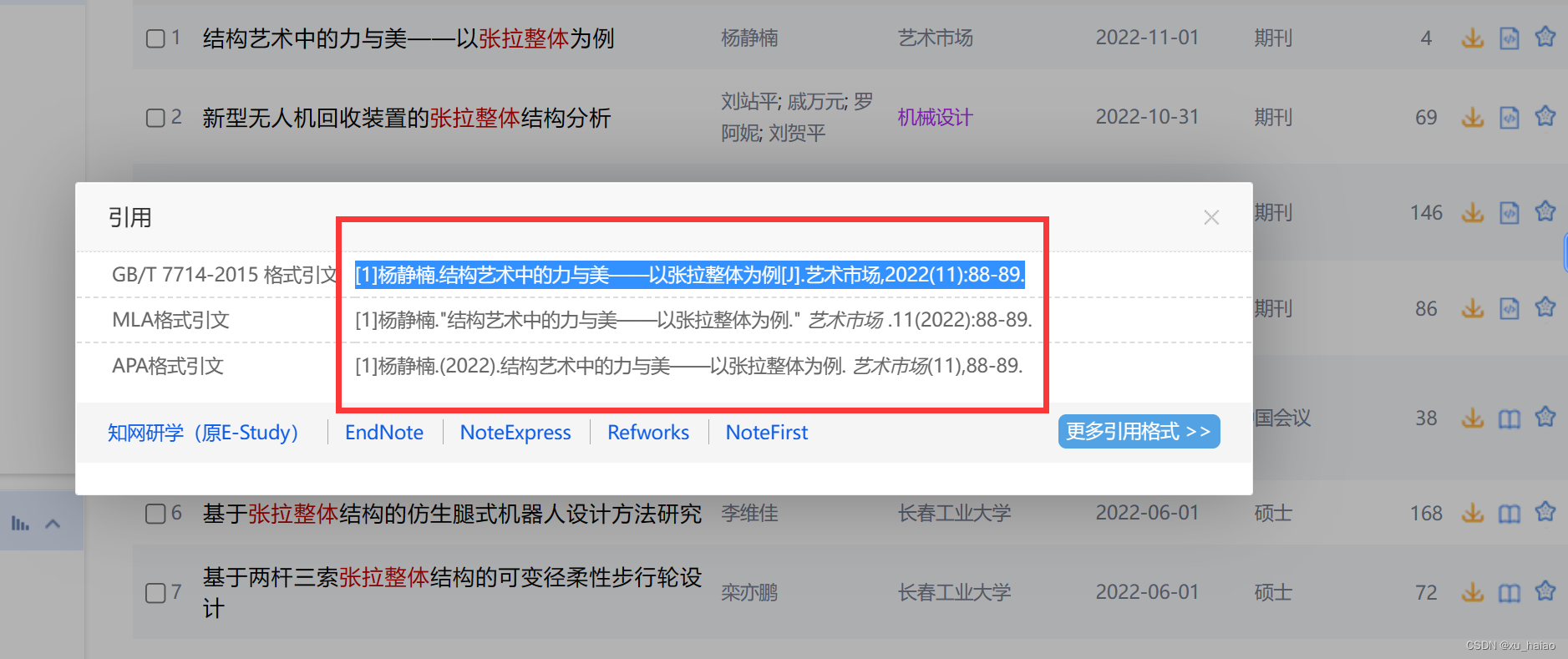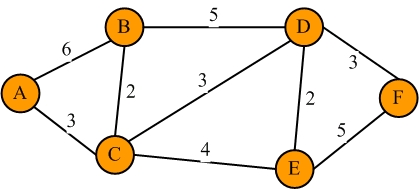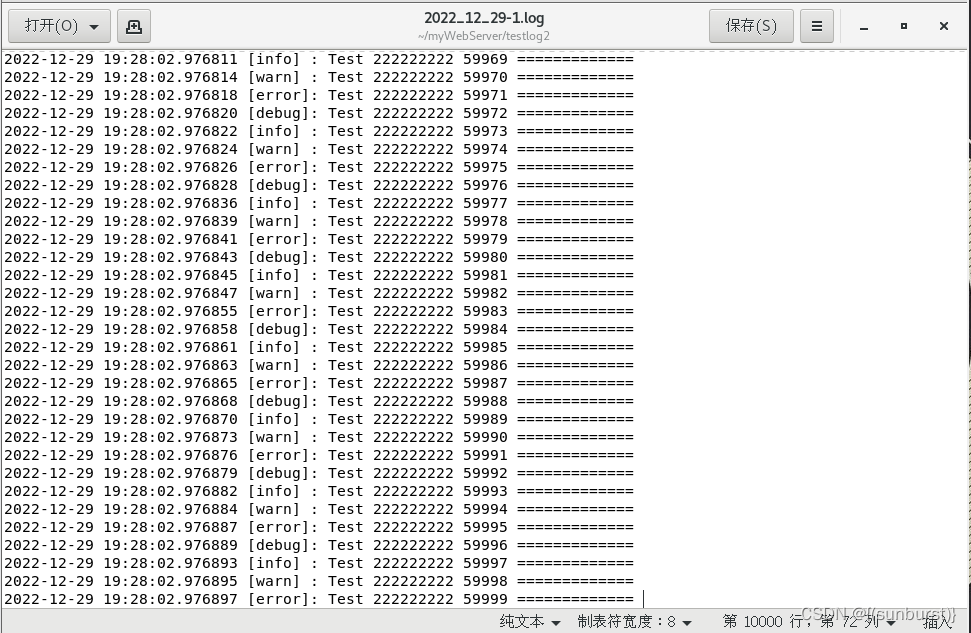今天是2023年的第一天,接下来的一个月里,我将持续更新关于python全栈开发的相关知识,前面一段时间都是基础语法。主要分成四大块:基础、面向对象、MYSQL数据库、Django框架。话不多说,进入到今天的主题。
1.文档和工具
- markdown笔记->语法->格式笔记
# 第一章 python基础
## 1.1 环境搭建
使用markdown的好处就是标题和级别明显,方便我们梳理知识点。
把大象放进冰箱,步骤
-打开冰箱
-放进去
-关闭冰箱
- 工具 typora
这个工具相对来说比较好用,大家可以选择使用,或者使用其他的,适合自己的就可以。
2.环境搭建
2.1 python解释器
print(123)
print(456)
python解释器的作用就是讲代码文件解释器计算机能听懂的语言。
python解释器版本:
- 2.x
- 3.x现在是主流的版本
注意:不建议使用最新的版本3.11之类的。
大家可以在官网自行下载,安装特别简单,也可以参考这篇文章。如果不会安装的或者安装报错的可以自行上网搜索。
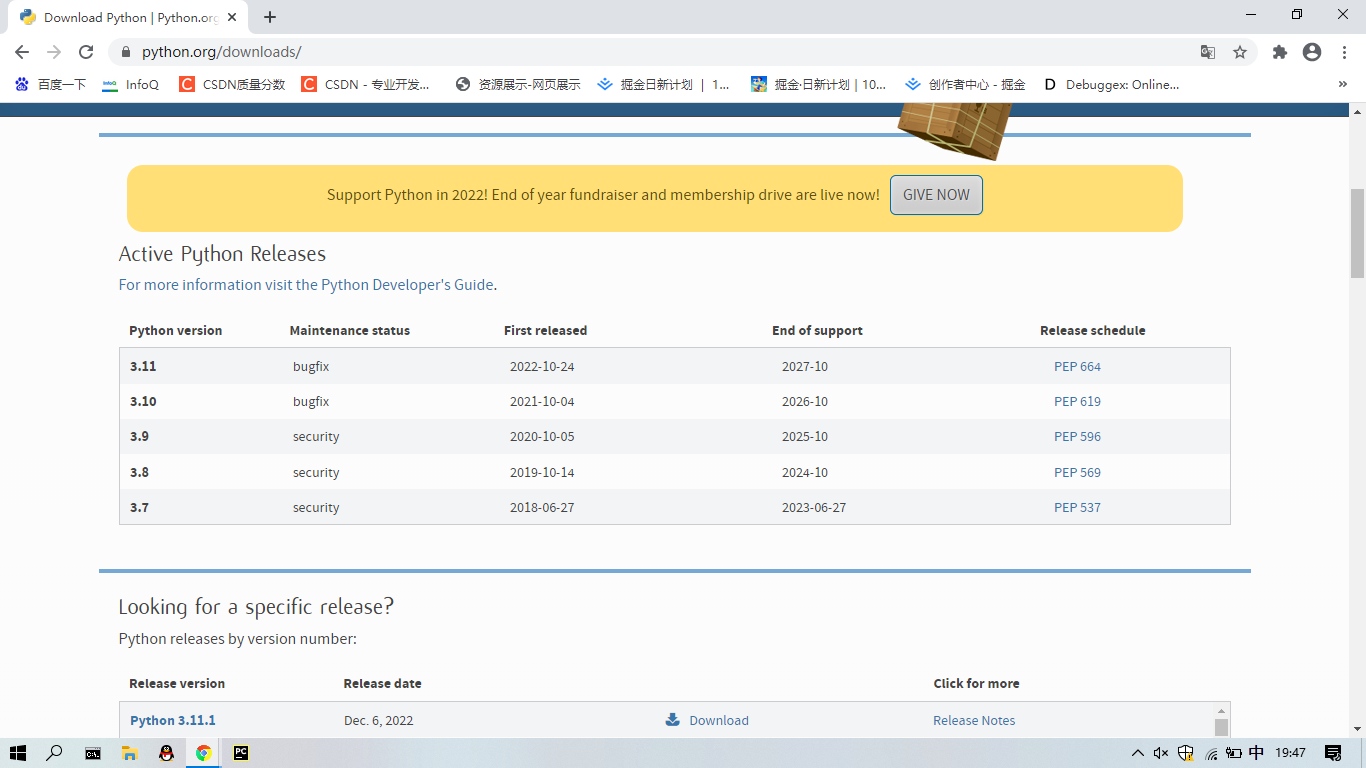
2.1.1 关于安装目录
在这里我简单解释一下python安装的目录里面文件夹的含义。
这里以C盘,python 3.8为例
c:\python 3.8
-python。exe 解释器
-scripts
-pip.exe
-pip3.exe
-pip.8.exe 安装python第三方模块 pip install requests
-Lib
-random.py
-re.py 内置模块
-site-packages
-requests
-django
2.1.2 测试解释器 c:\ceshi.txt
在这里我们新建一个文本ceshi.txt,内容如下。
print("hello world")
打开我们电脑终端,输入下面内容,运行即可。
C:\Users\admin>C:\Users\18483\AppData\Local\Programs\Python\Python39\python.exe C:\ceshi.txt
运行之后,出现如下界面,就表明我们的环境配置没有问题,可以正常使用。
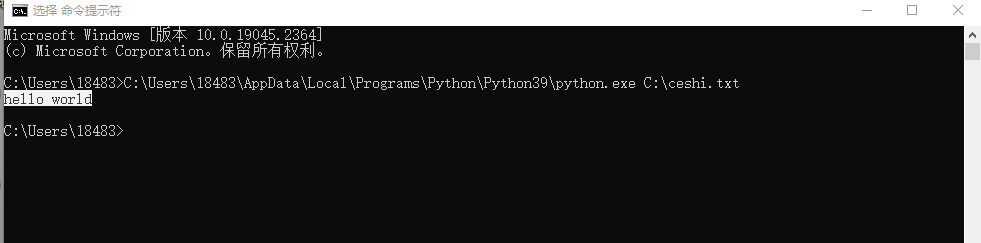
注意:python代码文件一般都是以py为后缀的。后面我们会提到。
2.1.3 测试pip工具
和上面一样,打开cmd。实际上就是安装模块,我之前也说过,网上也有方法,这里还是基础原理,个人觉得安装比较麻烦。
C:\Users\admin>C:\Users\18483\AppData\Local\Programs\Python\Python39\scripts\pip.exe pip intall reqtests
2.1.4 环境变量
即使不配置环境变量,也不影响我们的使用,只是,在以后会帮助我们更加方便。
就像前面一样,我们在终端输入了这样的命令。
C:\Users\admin>C:\Users\18483\AppData\Local\Programs\Python\Python39\python.exe C:\ceshi.txtC:\Users\admin>C:\Users\18483\AppData\Local\Programs\Python\Python39\scripts\pip.exe pip intall reqtests
我们发现这样,每次都要加路径,挺麻烦的,那么,环境变量的好处就体现了。我们把这个路径添加到系统变量中,下次的时候我们就不用加路径了,是不是方便了许多了。此时,在pip模块的时候就方便了不少。那么怎么配置环境变量呢。
手动添加python环境变量过程
- 找到计算机,点击鼠标右键在弹出的选项中点击【属性】,然后点击【高级系统配置】

- 点击【环境变量】
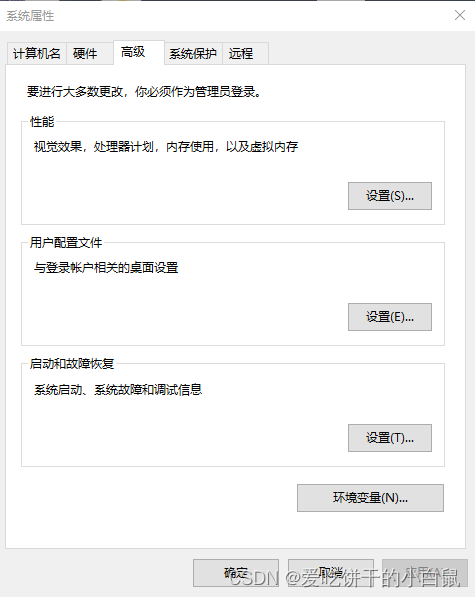
- 在系统变量中,找到Path,双击,在打开的编辑系统变量中,在末尾添加一个英文的分号,将python软件安装路径复制进去就可以了
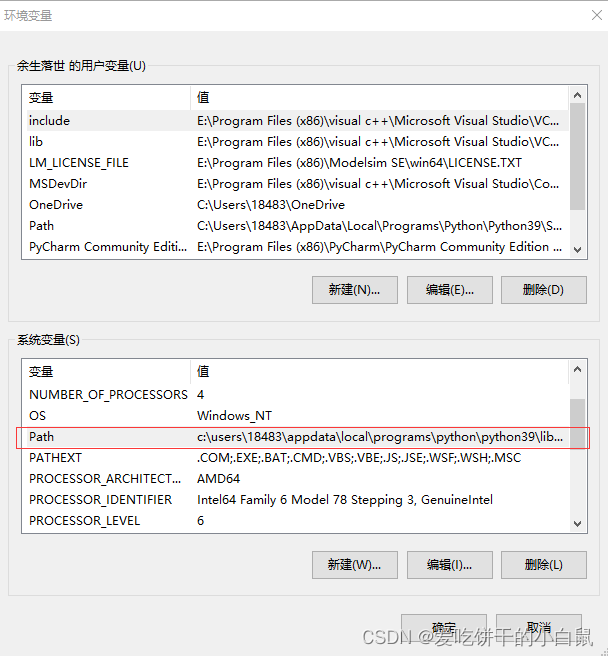
2.2 Pycharm
IDE,集成开发环境,编写python代码+调用解释器运行代码
社区版,免费
专业版,收费
大家可以自行去官方网站下载安装,安装也不难,这里就不作过多赘述。
今天就向大家简单介绍环境搭建和入门。希望大家可以学到东西。